HITCON 2025 BadUSB Easy+Medium WriteUp
前言
2024 年跟 25 年的 HITCON Badge 比起以往非常特別,是用 PCB 做的,可以寫 BadUSB 進去,不需要買什麼 Flipper Zero 還 Rubber Ducky,拿台電腦開起來就能寫了。
去年 BadUSB 我沒有參加到,所以今年有做了點研究,我成功在 D2 早上拿到 Easy 跟 Medium 難度的 First Blood,這篇就來寫下 WriteUp。
BadUSB
今年文件沒有特別寫要怎麼刷腳本,其實可以找到 去年的說明文件,或者去詢問工作人員,就能知道要怎麼刷腳本進 Badge。
環境設置
首先你需要一台 Ubuntu 或 Mac 系統的電腦, 我自己在測試時發現 BadgeCommander 如果跑在 Kali 上會沒辦法解析螢幕。
使用時發現 release Page 裡的 BadgeCommander 刷不進去,所以我是直接從 /sw/BadgeCommander 自己開 Python3 跑起來。
先下載 Repo 還有一些套件
| |
接著要參考 /sw/BadgeCommander/ 裡的 ReadMe,
需要在 /etc/udev/rules.d 裡加條規則,讓 Badge 可以被識別。
| |
然後把 Badge 透過 USB C 線接到電腦上,開啟 BadgeCommander:
| |
接著要輸入縮放倍率,我是輸入 2,不然按鈕會超出範圍。
沒有看到錯誤訊息就可以開始準備腳本刷入了。
Easy
Easy 的目標是要偵測異常耗資源的 PID,所以只要 ps sort 把高耗能的 Process 列出來就好
| |
- DEFAULT_STRING_DELAY: 加這行主要是怕輸入太快電腦沒跟上,也可能是我自己電腦的問題,所以我把打字速度降下來
- DELAY: 因為電腦要識別 Badge 會有延遲,就塞一堆 Delay padding。
- CTRL-ALT t: Ubuntu 開啟終端機的快捷鍵是 Ctrl + Alt + T
- STRING: 要輸入的內容
ps -eo pid,cmd,%mem,%cpu --sort=-%mem: 列出目前系統 Process,-eo pid,cmd,%mem,%cpu: 指定要輸出的 column,列出 PID、指令、記憶體和 CPU 使用率--sort=-%cpu: 按照 CPU 使用率由大到小排列--sort=-%mem: 按照記憶體使用率由大到小排列
head -n 6: 取前 6 行,包含標題行所以是列出前五名耗資源的 Process
寫好腳本後存成 txt 檔然後用 BadgeCommander 刷入就可以了。
遇到的坑是有時候在 Clearing Script 時會沒有反應,這邊我是把 Badge 拔掉再插上,然後重新開啟 BadgeCommander,不斷嘗試靠運氣就能刷進去了。
最後現場跑出來時發現腳本的 ps 反而是最耗資源的,所以略過。
那麼答案就只能是第二名,名為 yes 的程式,你會看到他的 CPU 使用率接近 100%。
Medium
目標是找出挖礦程式,所以用 pgrep 或 ps + grep 把常見挖礦程式名稱找出來
而那些程式名稱 list 直接 Google 搜尋或叫 Gemini 生就好了。
| |
答案是 xmrig
整合
這是我通關時所用的腳本,把兩題寫在同一個腳本,就不用刷兩次。
| |
Hard(unsolved)
目標:找出非 Ubuntu 預設的 PID
D1 的晚上我刷完前兩題腳本就去睡覺了,而且不想錯過 D2 每場精彩議程,就沒有花時間去解 Hard 題,我只附上一些想法。
我猜是把 kernel, init, systemd 等等的 PID 排除掉,當然目標電腦可能還會有 zsh process 之類的干擾,所以可以多去測試,應該很容易就能找出目標了。
| |
後來我有看到其他人解出來了,有空再去看他們有沒有分享 WriteUp。
結果
附上合照
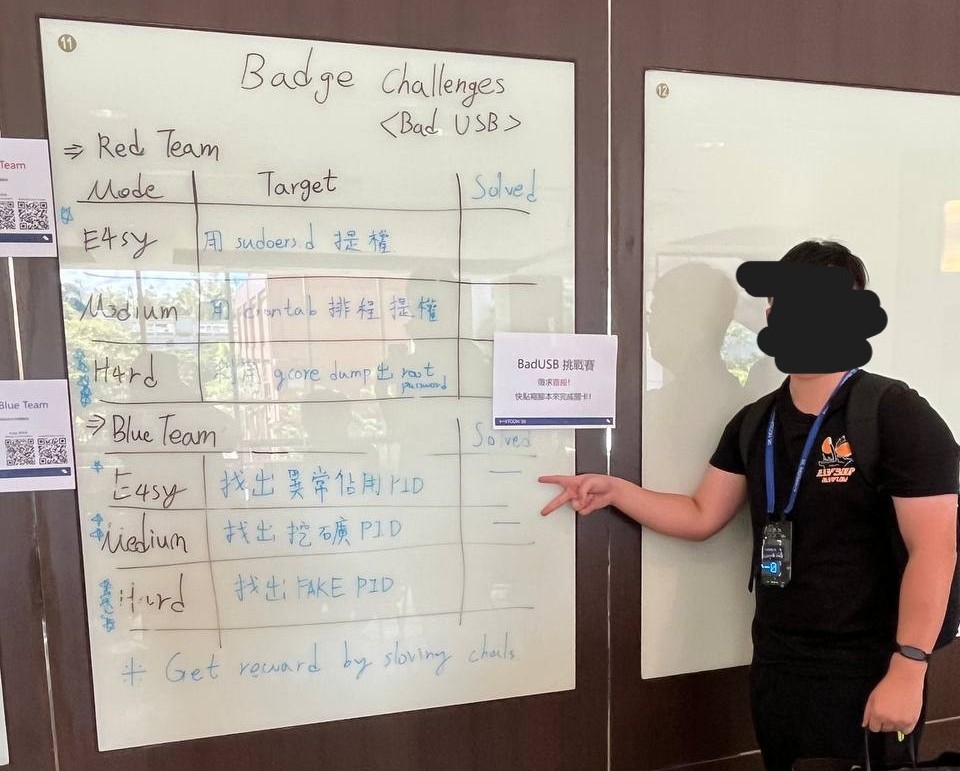
獎品是水杯跟 3C 收納包
